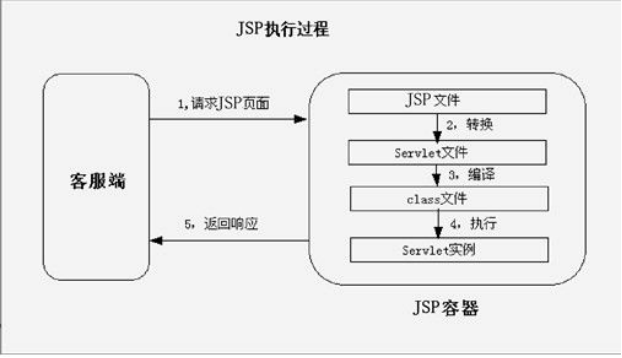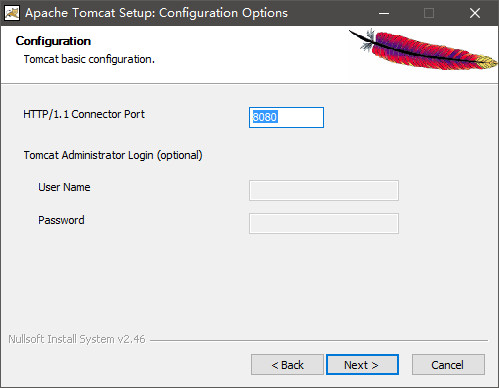JDK+Tomcat搭建JSP运行环境--JSP基础
来源:互联网 发布:设备报修软件 编辑:程序博客网 时间:2024/06/17 08:05
一、搭建JSP运行环境之前需要了解的基本知识
配置JSP运行环境之前,我们需要了解JSP的运行机制。只有了解JSP运行机制后,我们才能知道为什么要搭建JSP运行环境?如何去搭建JSP运行环境?为什么要配置Tomcat、JDK?
JSP(Java Sever Page)即Java服务器页面,它是基于Java平台的Web服务器上的页面。JSP执行原理如下:
客户端请求jsp页面,服务器就会找到该JSP,把它转换成servlet的Java文件,编译后得到.class文件,然后加载到内存中执行,最后把执行的结果响应到客户端。了解JSP的运行原理后,我们知道JSP程序片断最终会转换为JAVA程序,而编译JAVA程序我们需要安装JDK。JDK提供了编译JAVA文件的机制,我们知道JDK下的javac指令指向一个JAVA文件执行后,会将.java文件编译成.class文件,它是JAVA程序的中间文件。而这个中间文件是计算机不能直接识别的,需要由JVM(Java Virtual Ma)进行解释后形成机器语言后,计算机才能识别并执行的。JRE是运行JAVA程序所必须的环境集合,它包括Java虚拟机、 Java核心类库以及支持文件,所以除了安装JDK外我们需要去安装JRE。
JSP是用来编写动态网页的,所谓动态网页“动态”一词主要指的是"交互性"。动态网页中不仅含有HTML标记,而且含有可以执行的程序代码,动态网页能够根据不同的输入和请求动态生成返回的页面,例如常见的BBS、留言板、聊天室等就是用动态网页来实现的。这和静态网页是有明显不同的,静态网页内容是静态不变的,使用静态网页,如果要修改网页内容,就必须修改源代码,然后重新上传到服务器上。下面是静态网页和动态网页的工作原理。
静态网页工作原理:
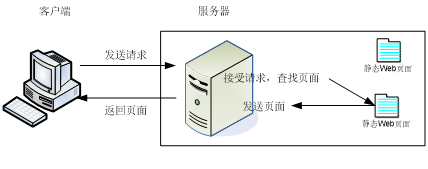
动态网页工作原理:
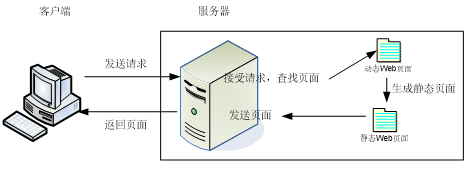
动态网页和静态网页的核心区别是:是否在服务器端执行。动态网页中的某些脚本只能在服务器端运行,而静态网页中的任何脚本都不能在服务器端运行。动态网页中可以同时包含客户端脚本和服务器脚本,而静态网页中只能包含客户端脚本。既然动态网页是在服务器端执行的,那么我们就需要安装服务器程序去执行我们的动态网页。执行动态网页的服务器有多种,对于运行JSP技术编写的动态网页有如下几种。
1.Resin(最快的JSP、servlet服务器、开源、免费)
2.Tomcat (是目前使用量最大的免费开源JAVA服务器 ,熟练安装配置Tomcat是软件测试工程师的必备技能 )
3.WebLogic(是业界最好的JAVA应用服务器。功能强大,收费)
4.Websphere 是 IBM 的软件平台。
在这里我们选择使用Tomcat去执行JSP编写的动态网页,我们需要安装Tomcat服务器。我们需要了解的是,Tomcat是JAVA语言编写,Tomcat需要在JRE(Java Runtime Environment)即JAVA运行时刻环境下才能运行。那么,我们安装的JRE又派上用场了。所以,搭建JSP运行环境之前,必须要安装好JRE。在安装Tomcat过程中,就有寻找JRE文件夹的一步,没有JRE则Tomcat不能被安装成功。
二、搭建JSP运行环境
安装JDK、JRE(注意不用去下载JRE包,JDK安装文件包中有JRE,在安装JDK过程中会提示安装JRE)
1、双击jdk安装包,点击【下一步】(您可到官网下载jdk安装包,也可以通过计算机相关专业所用软件---百度云链接下载进行下载)
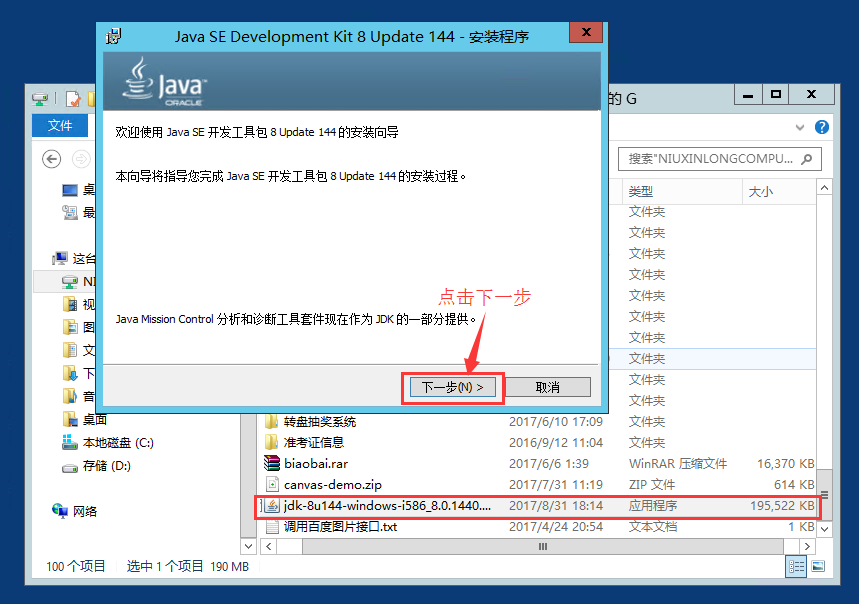
2、默认下一步就行,里面包含了所有项,包括公共jre ,点击【下一步】
3、安装jre,在这里可以更改jre安装路径,点击【下一步】
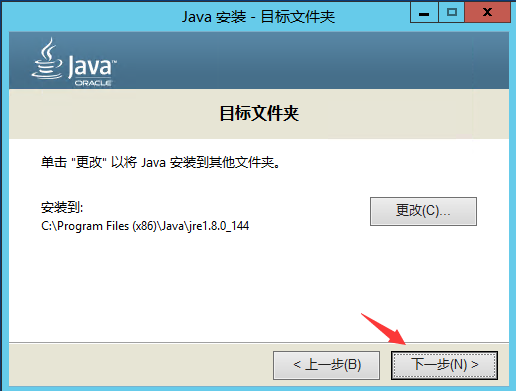
4、等待安装完成后,点击【关闭】完成安装JDK、JRE的安装

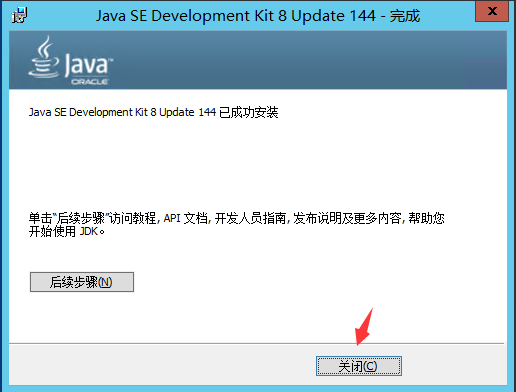
5、测试有是否安装(或安装)好JDK
Win+R->cmd->输入:“java -version”输出JAVA版本信息,则表示已经安装好JDK
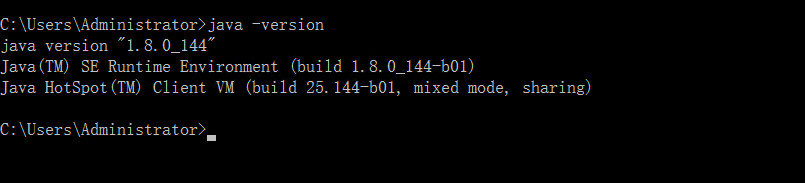
6、配置环境变量Path
执行【我的电脑】-->【属性】-->【高级系统设置】-->【环境变量】
在系统变量里找到Path变量,在Path变量的变量值里添加完整的JDK的bin目录路径,即:C:\Program Files (x86)\Java\jdk1.8.0_144\bin(这是我的bin目录)。注意添加前要与前面的分隔开,使用英文格式下的分号“;”进行隔开。

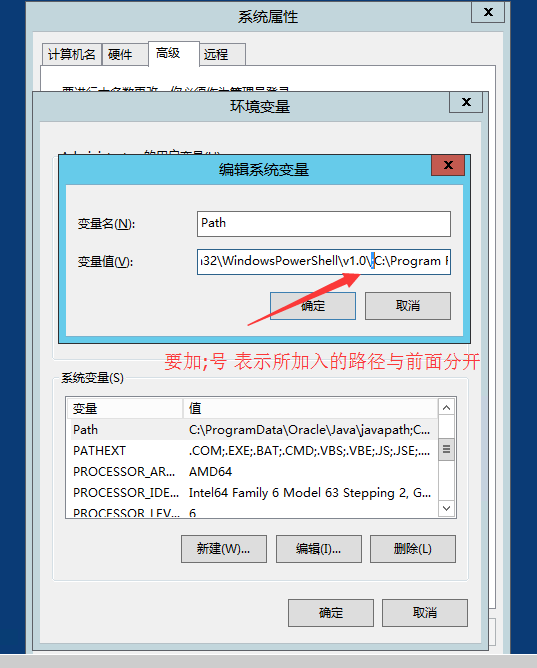
7、检查Path变量是否配置正确
Win+R->cmd->输入javac,如果输出javac命令的可选项,即表示配置成功。
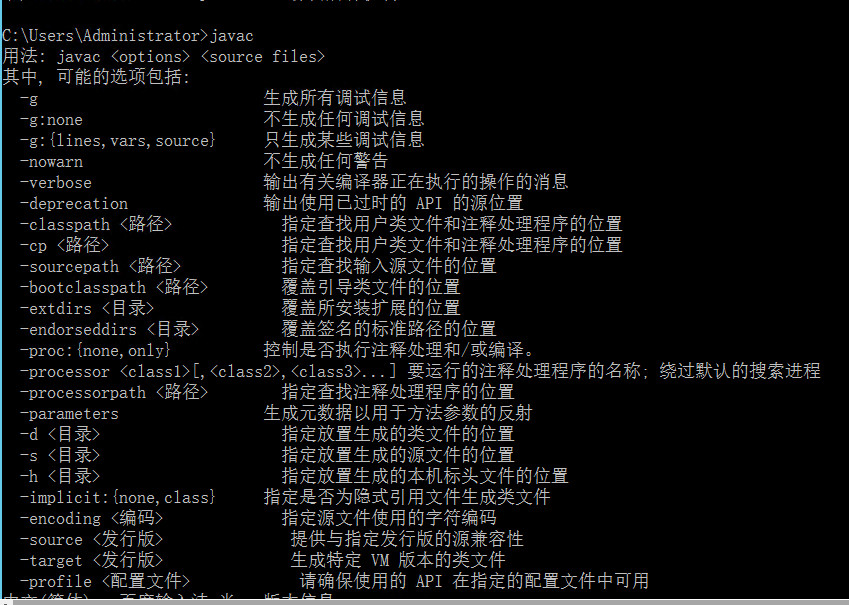
8、配置环境变量Classpath
在“系统变量”对话框下单击【新建】按钮,在“变量名”文本框中输入Classpath,在“变量值”文本框中输入Java类文件的位置,如:“.;C:\Program Files\Java\jdk1.8.0_144\lib\tools.jar; C:\Program Files\Java\jdk1.8.0_144\li\dt.jar”(这是我的JDK安装路径,读者只需找到自己安装的JDK的jar包路径就行)备注:tools.jar和dt.jar是JAVA程序运行的基础类包,所以需要配置Classpath变量。“.”代表当前路径,以它开头是为了程序运行时,在当前路径下去寻找额外的一些资源,例如自己写的一些类。“;”是起着分割的作用,如果在前面的目中没有找到想要的,则它会到分号后面的目录中查找,一级一级的找下去,直到Classpath变量值的末尾,如果仍然没有找到,就会报异常!
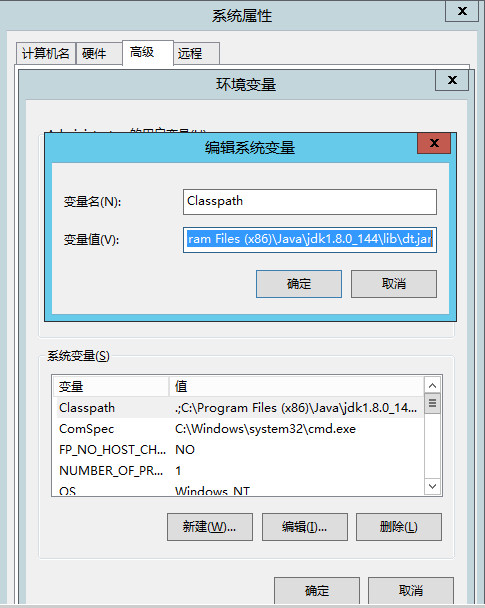
9、下面来安装Tomcat web服务器(可到官网下载不同版本的Tomcat:http://tomcat.apache.org/download-80.cgi,也可到我的网盘里下载:计算机相关专业所用软件---百度云链接下载),双击Tomcat安装包后,选择与Tomcat相关的文件进行安装,可自定义安装内容,这里选择安装下面打勾的内容。
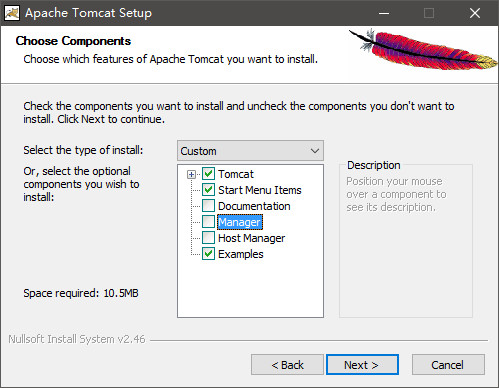
10、自定义安装Tomcat的路径

11、默认下一步【NEXT】
12、下面要用到JRE的JVM(Java Virtual Machine),指定JRE文件的路径后,点击【Install】
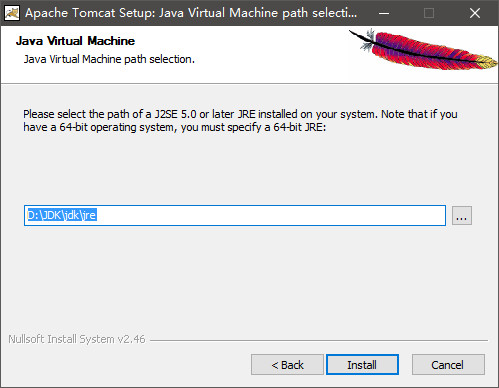
13、安装完成后,点击【Finish】,运行Tomcat
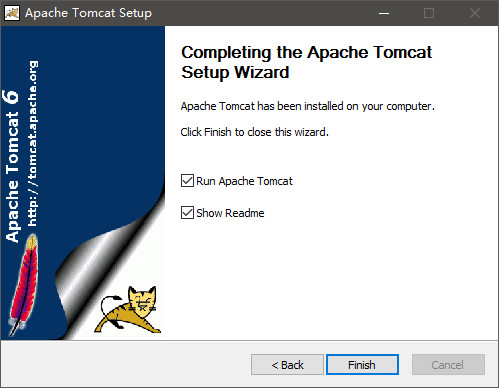
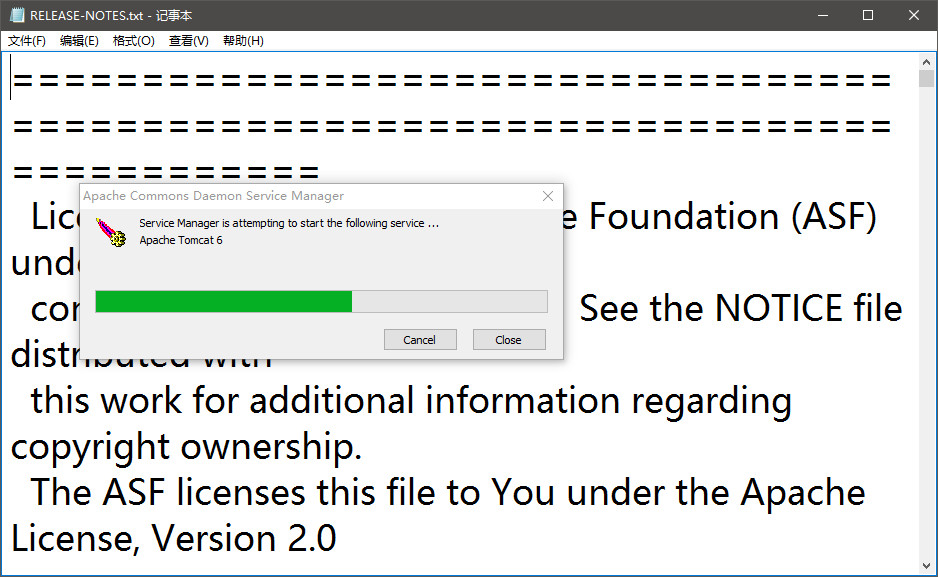
14、我的电脑(此电脑)->管理->服务和应用程序->服务,然后找到Apache Tomcat,查看Tomcat服务器是否处于运行状态。正常来说,Tomcat是启动状态的。
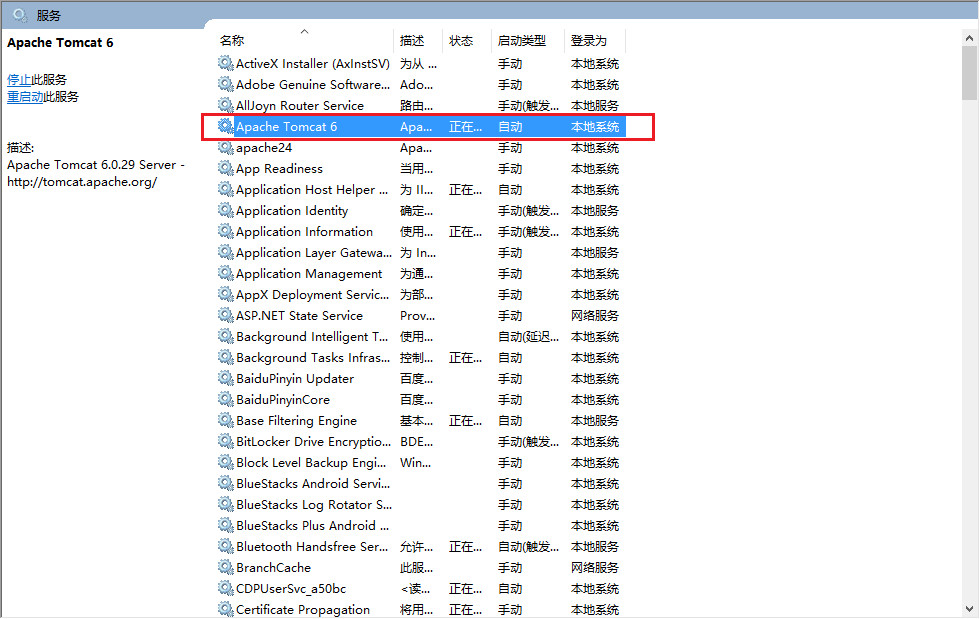
15、下面要做的是测试Tomcat是否正确安装,在浏览器输入“http://localhost:8080/”,回车后,如果出现下面的页面,即表示Tomcat安装成功。
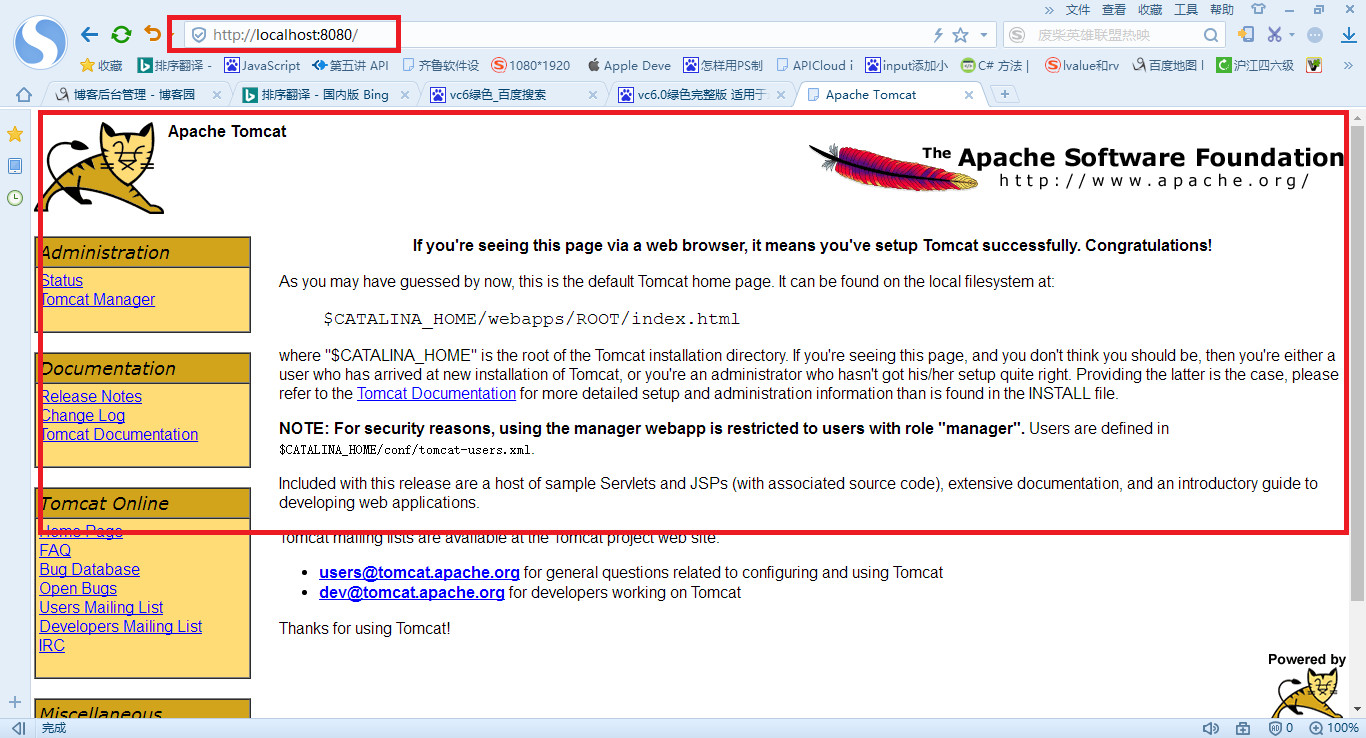
16、查看与了解Tomcat主要目录结构
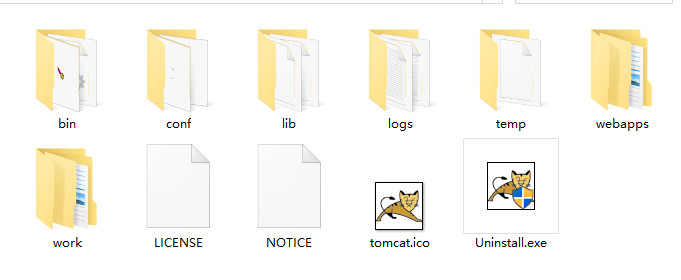
bin 目录:主要存放Tomcat的命令文件
config 目录:包含Tomcat的配置文件,如server.xml
logs目录:存放日志文件
webapps目录:存放应用程序实例,部署的应用程序保存在此目录。
work目录,存放JSP编译后产生的class文件
17、JSP页面的测试
用Sublime(记事本等其他编辑工具也行,最后要保存为后缀为.jsp的文件)编写下面的代码:
<html>
<body>
<%out.println("Hello!");%>
</body>
</html>
将文件命名为demo.jsp保存后,放置在webapps目录下的root目录下,即:C:\Program Files\Apache Software Foundation\Tomcat 6.0\webapps\ROOT 在浏览器地址栏中键入“http://localhost:8081/demo.jsp”(为了不引起端口冲突,我把Tomcat端口设置为8081) 浏览器界面输出“Hello!”,如下图:
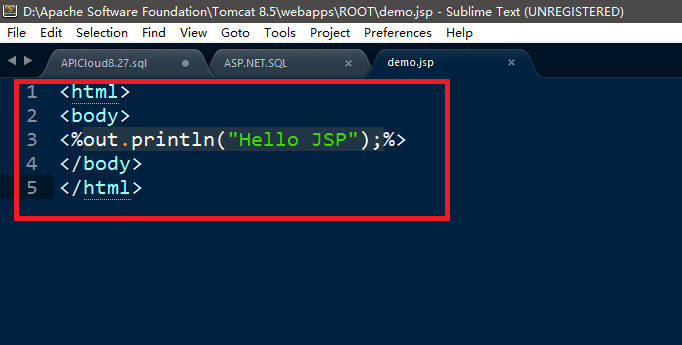

注意:如果遇到服务器不能显示JSP页面,你可以换一种高版本的Tomcat服务器,作者一开始装得Tomcat6就不行,换成8.5的版本后才可以。当然,或许你还会遇到其他问题,你可在下方留言,共同探讨。
18、部署web服务应用
第一方式:复制Web应用到Tomcat安装目录下的webapps文件夹中,通过在浏览器输入“http://localhost:8081/myjsp/index.jsp”(myjsp是我们的web应用的文件夹)来实现。目录如下:
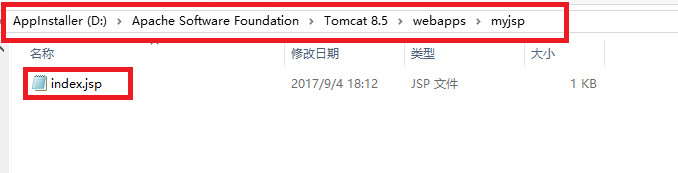
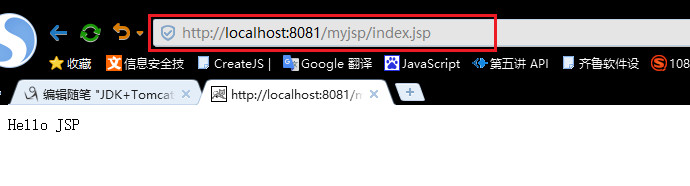
第二种方式:可以将Tomcat服务器所在计算机的某一目录设置成一个web服务目录,并为该web服务目录指定虚拟目录。用户只能通过虚拟目录访问WEB服务目录中的JSP页面,隐藏WEB服务目录的实际位置,增加安全性。可通过在server.xml文件中配置<Context>,在<host>和</host>之间加入“<Context path="/01" docBase="G:/JSPFILE" debug="0" reloadable="true"/>”,注意关闭标签,否则当关闭服务器后,再开启的时候,服务器开启不了。debug 则是设定debug level,0表示提供最少的信息,9表示提供最多的信息,设置了这个属性,运行在tomcat环境下的程序,源代码一做改动,tomcat服务会自动重启。
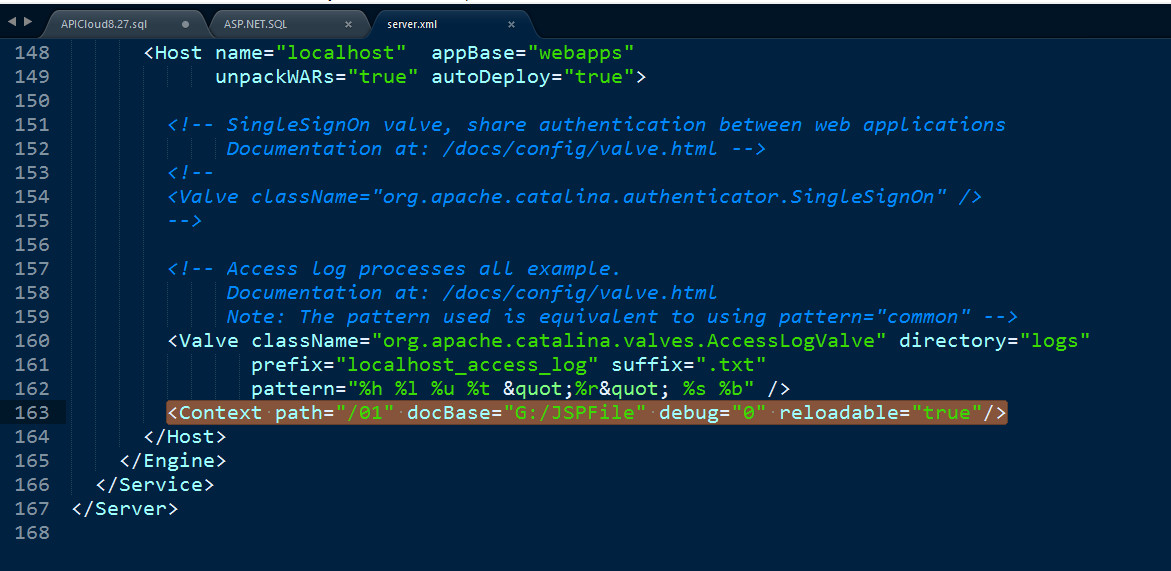

文章难免有疏漏之处,还望大家能多多指出,谢谢!
本文系作者原创,转载请注明出处,谢谢合作!
阅读全文
0 0
- JDK+Tomcat搭建JSP运行环境--JSP基础
- JDK+Tomcat+MyEclipse搭建JSP开发环境
- 搭建JSP开发环境-jdk、tomcat
- JSP运行环境的安装与配置--JDK+TOMCAT
- JSP环境搭建之JDK的安装与Tomcat配置
- Nginx 下 JSP 开发环境搭建-JDK、Tomcat 的安装
- JSP基础环境搭建
- JDK、Tomcat和JSP基础
- Tomcat Jsp环境搭建全过程
- JSP+Oracle 环境搭建1 -- 安装 JDK
- linux搭建tomcat,mysql,jdk运行环境
- Docker搭建JDK,Tomcat运行环境
- 使用Dockerfile搭建jdk、tomcat运行环境
- jsp 环境搭建,基础代码环境
- myeclipse 8.5 +tomcat 6.x+jdk 搭建 jsp 开发环境简记
- Ubuntu 13.10 下配置JDK+Tomcat+MySQL 搭建JSP开发环境
- Ubuntu 13.10 下配置JDK+Tomcat+MySQL 搭建JSP开发环境
- 第2章 JSP运行环境的搭建--JDK的安装和配置
- 深入理解 ruby 中的 eval 与 binding
- 获取多个随机生成的不重复的6位数,不重复的6位数或8位数串
- loj6002网络流 24 题 最小路径覆盖 最大流
- 线程同步(多线程协同使用有限资源)
- iOS 使用ProtocolBuffer 时报 Protocol message end-group tag did not match expected tag.
- JDK+Tomcat搭建JSP运行环境--JSP基础
- 010-logback中过滤器filter
- Kafka日志存储系统和offset查找逻辑
- Vuejs computed get set 计算属性
- 自己动手从0到1写嵌入式操作系统
- QT开发(三十九)——GraphicsView框架
- Java内部类详解
- 添加Fragment的两种方式
- HDU5794-A Simple Chess(Lucas定理)